在Photoshop中,选中多个图层是日常编辑和设计工作中的一个常见需求。熟练掌握这一技巧,可以显著提升工作效率。以下是几种在Photoshop中选中多个图层的方法,帮助大家更好地掌握这一技能。
一、连续选择多个图层
如果需要选择一系列连续的图层,可以使用Shift键。首先,点击你想要选择的第一个图层,然后按住Shift键,再点击你想要选择的最后一个图层。这样,从第一个图层到最后一个图层之间的所有图层都会被选中。这种方法适用于需要选择一系列连续图层的情况。
二、选择不相邻的多个图层
如果需要选择多个不相邻的图层,可以使用Ctrl键(在Mac上是Command键)。按住Ctrl键,然后鼠标左键单击你想要选择的图层。如果需要取消选择某个已选中的图层,可以再次按住Ctrl键,然后单击该图层。这种方法适用于需要选择多个分散在不同位置的图层的情况。
三、永久性选择多个图层
在选择了多个图层后,如果想要将它们永久性地链接在一起,可以点击图层面板底部的“链接图层”按钮。这样,无论后续如何操作,这些图层都会保持选中状态,直到你手动取消链接。
四、注意事项
在使用上述方法时,需要注意以下几点:
1. 确保在正确的图层面板中进行操作,以免误选其他图层。
2. 在选择多个图层后,进行编辑操作时,这些图层会同时受到影响。因此,在进行编辑前,请确认已经选择了正确的图层。
3. 如果需要取消选择所有图层,可以在图层面板中单击空白区域,或者使用快捷键Ctrl+D(在Mac上是Command+D)。
通过掌握以上方法,你可以更加高效地在Photoshop中选中多个图层,从而更好地完成各种编辑和设计任务。